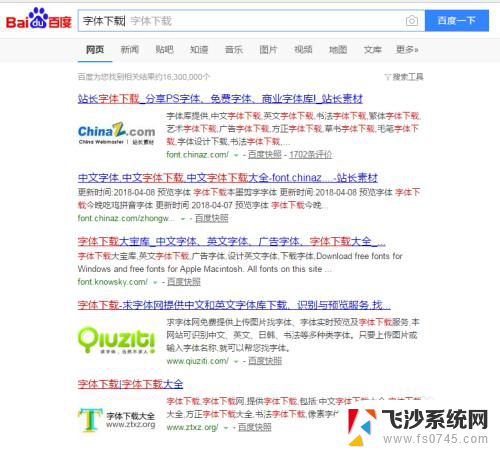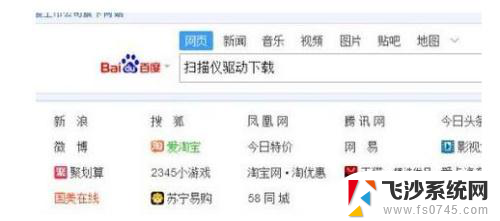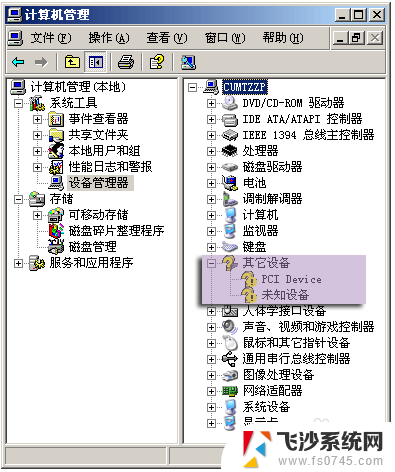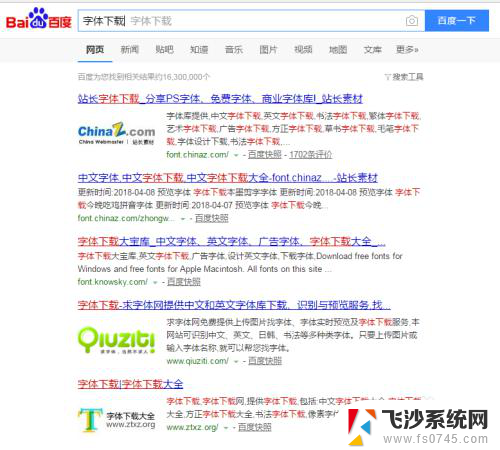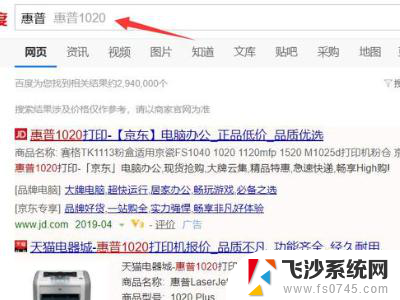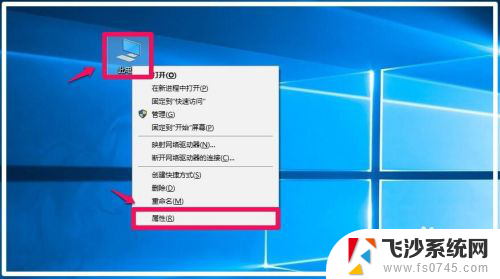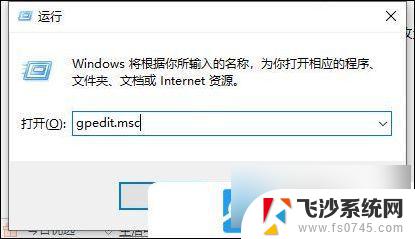笔记本电脑鼠标驱动在哪里 Win10鼠标驱动安装目录在哪里
更新时间:2024-03-28 11:47:40作者:xtang
在使用笔记本电脑时,鼠标驱动是一个至关重要的组成部分,它能够帮助我们更好地控制鼠标的移动和点击,但是有时候我们可能会遇到一些问题,比如不知道鼠标驱动安装在哪个目录下,或者在Win10系统中找不到鼠标驱动的位置。针对这些问题,我们需要了解一些基本的知识,才能顺利解决这些困扰我们的疑问。
具体方法:
1.同时按WIN+R打开运行对话框。
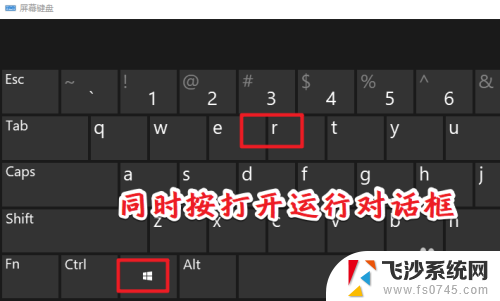
2.输入devmgmt.msc,打开设备管理器。
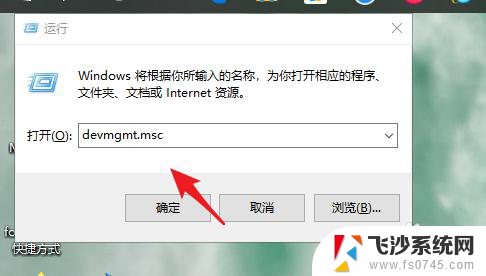
3.找到鼠标和其它指针设备。
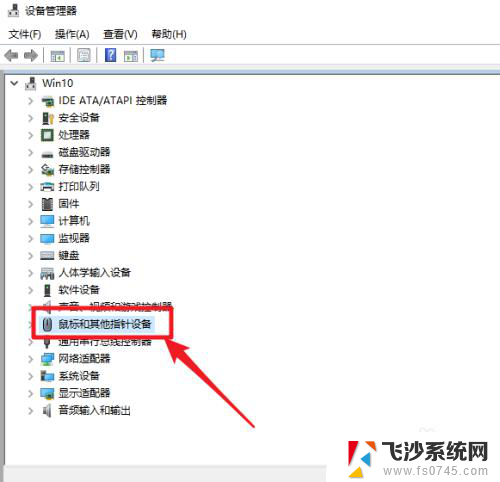
4.右键选择属性。
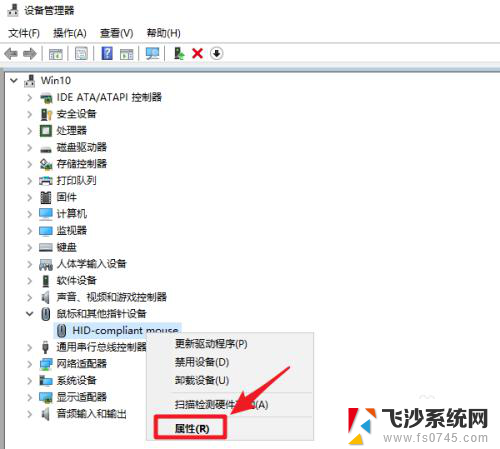
5.在弹出的窗口中点击“驱动程序”选项卡,之后点击“驱动程序详细信息”。
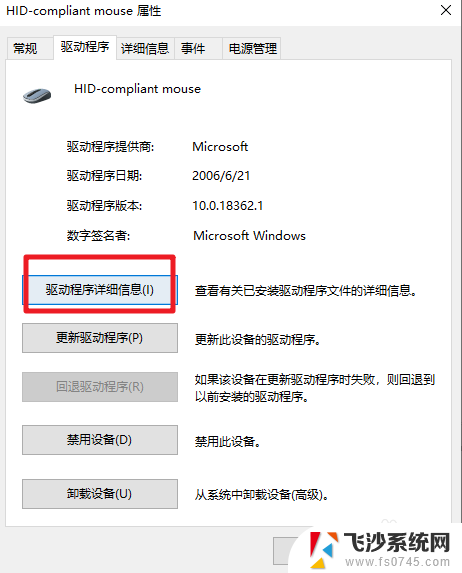
6.稍等即可看到驱动程序所在的位置了。
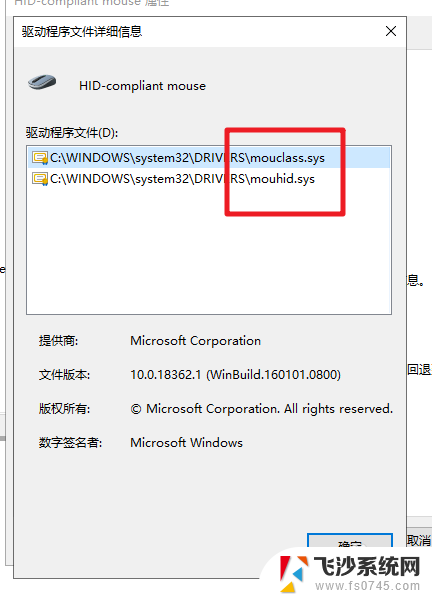
以上就是笔记本电脑鼠标驱动的所有内容,如果还有不清楚的用户,可以参考以上小编的步骤进行操作,希望对大家有所帮助。